
Ta programska oprema bo popravila pogoste napake računalnika, vas zaščitila pred izgubo datotek, zlonamerno programsko opremo, okvaro strojne opreme in optimizirala vaš računalnik za največjo zmogljivost. Zdaj odpravite težave z računalnikom in odstranite viruse v treh preprostih korakih:
- Prenesite orodje za popravilo računalnika Restoro ki je priložen patentiranim tehnologijam (patent na voljo tukaj).
- Kliknite Zaženite optično branje najti težave s sistemom Windows, ki bi lahko povzročale težave z računalnikom.
- Kliknite Popravi vse za odpravljanje težav, ki vplivajo na varnost in delovanje vašega računalnika
- Restoro je prenesel 0 bralci ta mesec.
Nekateri uporabniki so pri poskusu prenosa svojih najljubših iger naleteli na sporočilo o napaki pri prenosu programa Origin.
To vprašanje je na uradnih forumih EA povzročilo veliko jeze. To je razumljivo glede na to, da ljudje plačajo storitev, da dobijo dostop, kadar koli to želijo.
Tu je nekaj, kar je o tem vprašanju moral povedati en uporabnik na spletnem mestu Forumi EA Answers:
Moje igre se dejansko ne bodo začele prenašati, zataknile se bodo v fazi priprave na prenos in nato ne bodo uspele prenesti. Prejmem sporočilo, da moj prenos ni uspel, in naj poskusim čez nekaj minut.
Po raziskavi spletnih forumov smo zbrali najboljše metode za odpravo te težave. Prosimo, natančno sledite navodilom, da ne bo prišlo do novih težav.
Tukaj je opisano, kako popraviti sporočilo o napaki pri prenosu programa Origin v sistemu Windows 10
1. Zaženite odjemalca Origin s skrbniškimi pravicami

Zelo pomembno je, da zagotovite, da se Origin zažene s skrbniškimi pravicami. S tem boste programski opremi omogočili dostop do ustvarjanja map in pisanja datotek v računalnik.
Če želite to narediti, morate preprosto odpreti datoteko Origin.exe na trdem disku -> z desno miškino tipko jo kliknite -> izberite Zaženi kot skrbnik.
2. Dovoli izvor prek protivirusne programske opreme in požarnega zidu

Če želite odpraviti zgoraj omenjeno težavo, se morate prepričati, da ste na seznam dovoljenih požarnega zidu in protivirusne programske opreme dodali tako Origin.exe kot OriginClientService.exe.
3. Znova zaženite usmerjevalnik in zaženite omrežno orodje za odpravljanje težav
Če želite znova zagnati usmerjevalnik, boste morali pritisniti gumb Ponastavi (če ga ima model) ali samo odklopite iz stenske vtičnice, počakajte 30 sekunds in nato priključite ga nazaj.
Za zagon orodja za odpravljanje težav z omrežjem sledite tem korakom:
- Pritisnite Win + X tipke na tipkovnici -> kliknite Nastavitve.
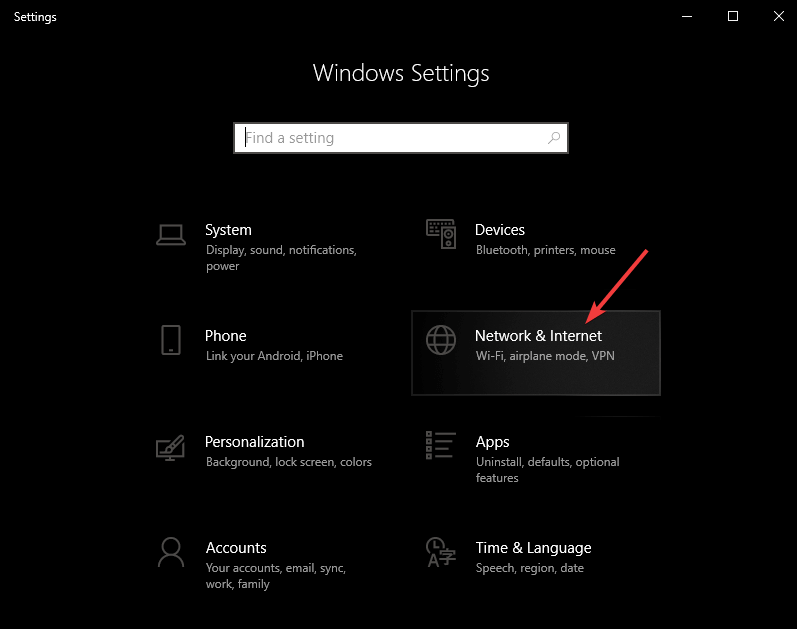
- Izberite možnost Omrežje in internet -> kliknite na Stanje.
- Pod Spremenite omrežne nastavitve razdelek -> izberite Orodje za odpravljanje težav z omrežjem.
- Za dokončanje postopka sledite navodilom na zaslonu.
Destiny 2 ni uspel prenesti konfiguracijskih datotek? Preizkusite te metode, da to popravite
4. Preverite obliko particije datotečnega sistema

Veliko uporabnikov je poročalo, da so ugotovili razlog za sporočilo o napaki pri prenosu Origin.
Zdi se, da težavo povzroča nastavitev particije za prenos na FAT32. Ta oblika ne omogoča prenosa datotek, večjih od 4 GB.
Če želite odpraviti to težavo, nastavite mesto za prenos iger na drugo particijo, ki ni formatirana kot FAT32.
5. Odstranite Origin s trdega diska in ga znova namestite

- Pomaknite se do Izvor namestitveno mapo na trdem disku. (privzeta lokacija je C: \Programske datoteke (x86) \ Izvor).
- Z desno miškino tipko kliknite mapo Izvor -> izberite Izbriši -> kliknite Da.
- Znova prenesite namestitveni program in sledite navodilom na zaslonu.
Upamo, da boste zdaj lahko svoje igre nalagali normalno.
Prosimo, sporočite nam, če vam je ta vodnik pomagal odpraviti napako pri prenosu Origin, pri čemer uporabite spodnji odsek za komentarje.
 Še vedno imate težave?Popravite jih s tem orodjem:
Še vedno imate težave?Popravite jih s tem orodjem:
- Prenesite to orodje za popravilo računalnika ocenjeno z odlično na TrustPilot.com (prenos se začne na tej strani).
- Kliknite Zaženite optično branje najti težave s sistemom Windows, ki bi lahko povzročale težave z računalnikom.
- Kliknite Popravi vse odpraviti težave s patentiranimi tehnologijami (Ekskluzivni popust za naše bralce).
Restoro je prenesel 0 bralci ta mesec.
![5 najboljših zimskih razprodaj EA Origin [božične ponudbe]](/f/bbd98bc781cd6a225b2feec9bb1b0ab0.jpg?width=300&height=460)

